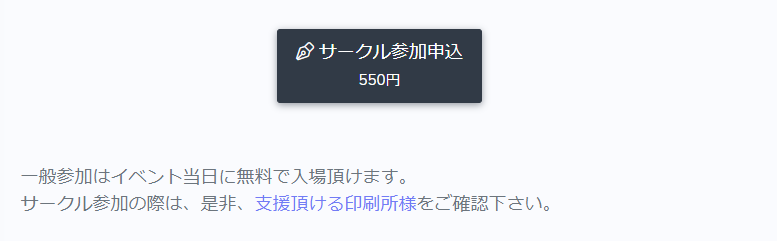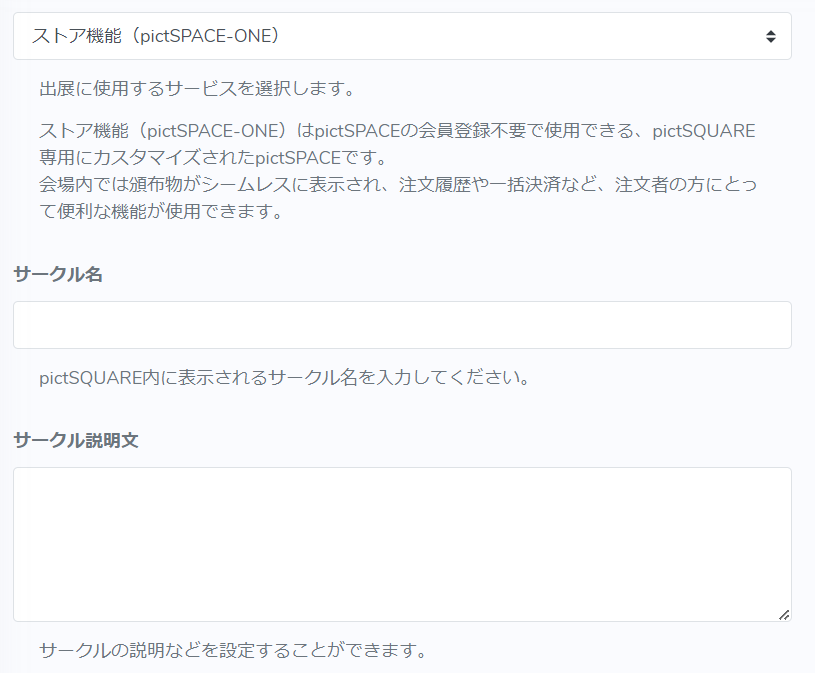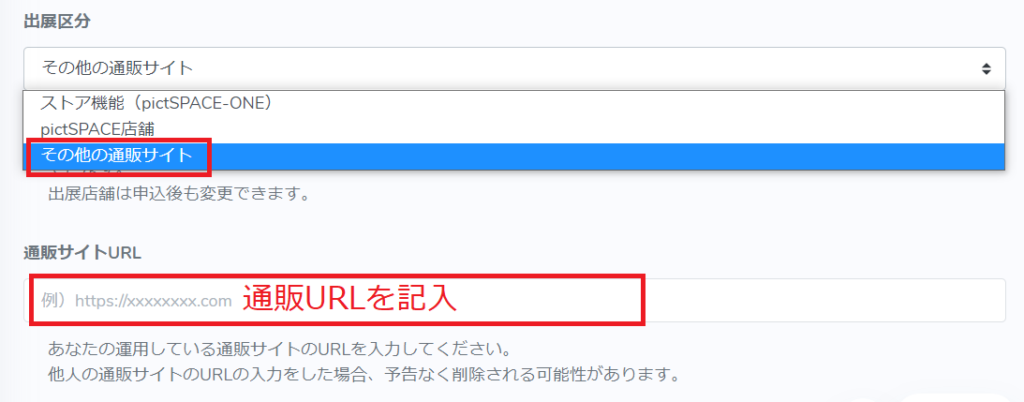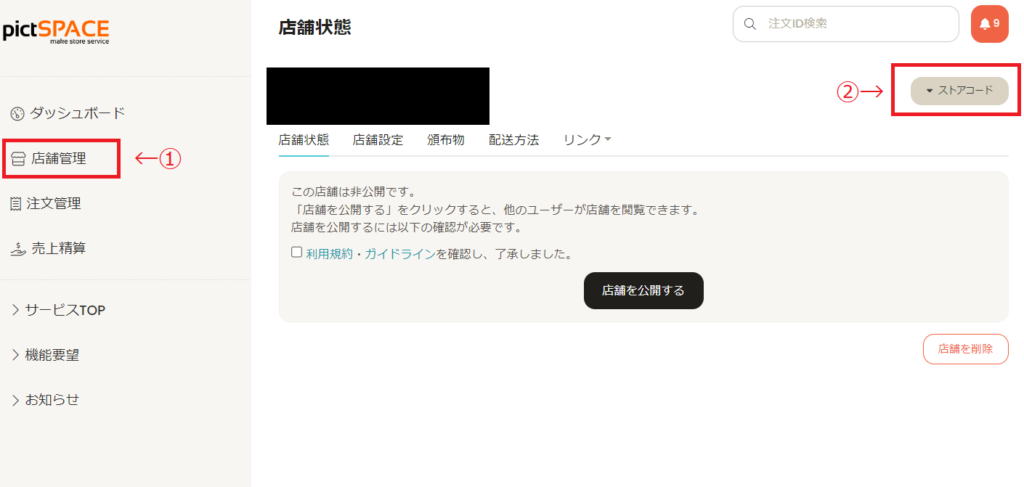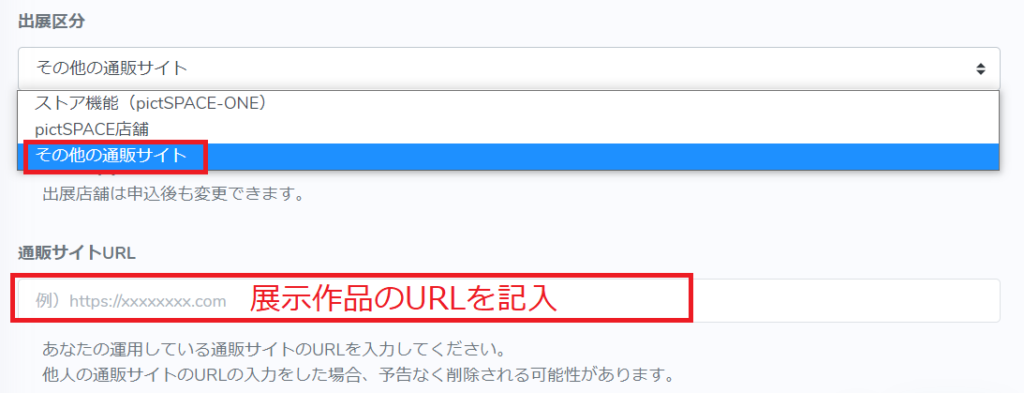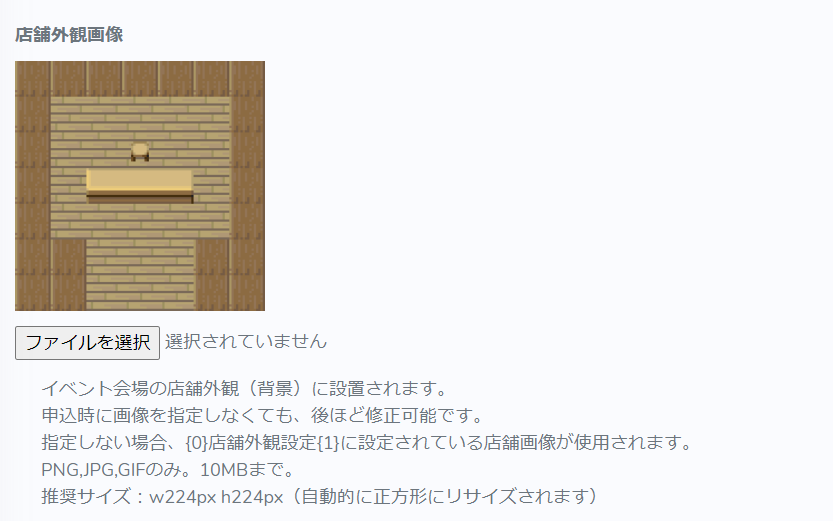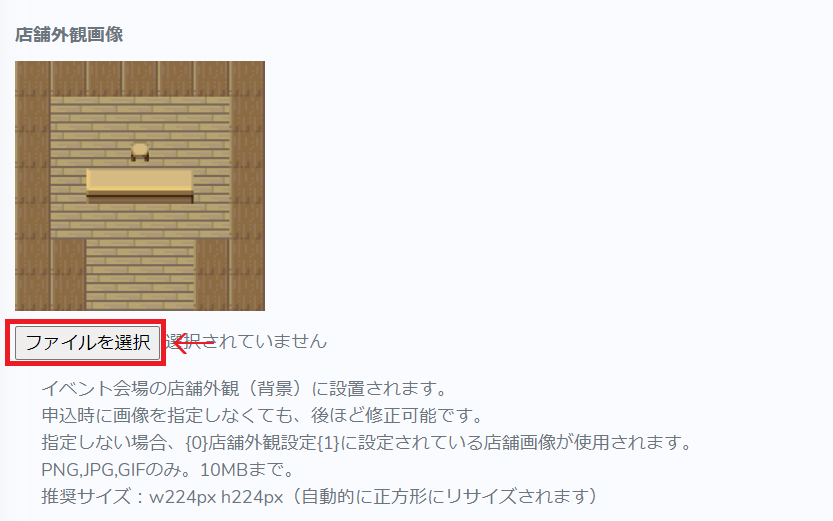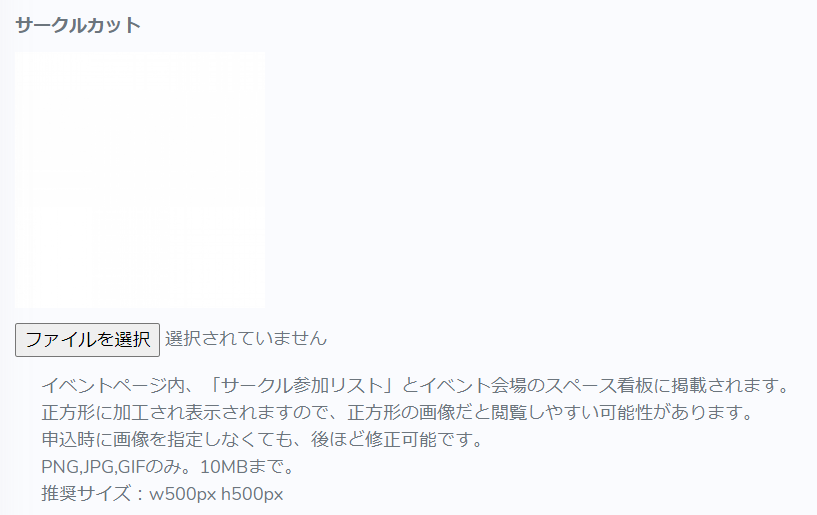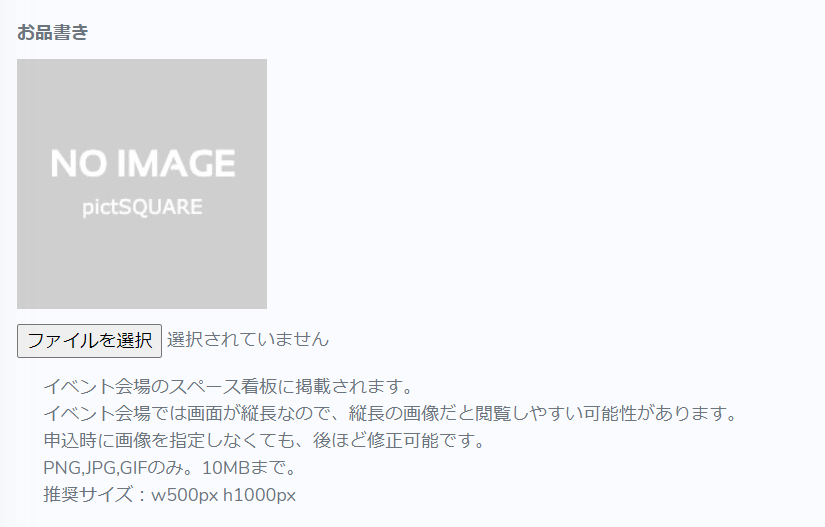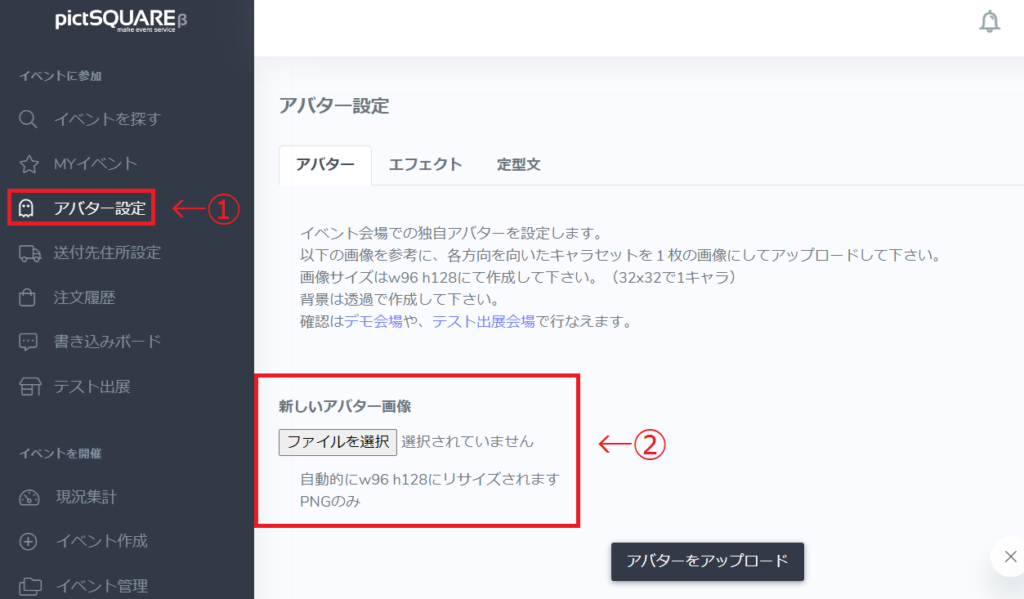コロナ禍でリアルイベントに行きづらくなると同時に流行り始めたwebオンリー。
リアルイベントに比べると主催の負担も比較的少なく、カプオンリーや特定のシチュオンリーなどが積極的に開かれているのが特徴です。
こちらのページでは、pictSQUAREで開かれるwebオンリーがどういうものか、どのようにサークル参加をするのか、解説しています。
webオンリーとは?

赤ブー主催のイベントなどとは異なり、ネット上で全てが完結する同人イベントのことです。
作家さんとの会話はチャットや書き込みボートで楽しみ、買い物は通販で行います。
- パソコンやスマホでどこからでもイベント参加を楽しめる
- サークル参加費用がリアルイベントに比べて安い
- 一般参加は無料
- 頒布物がなくても参加可能
- 書き込みボードなどで参加者と交流も可能
pictSQUAREはパソコンは勿論、スマホなどでも参加が可能です。
スマホ参加だからと言って画面がカクついたりなどは一切ありません。
イベントにもよりますが、サークル参加は基本的に550円が必要です。
それでもリアルイベントの参加費に比べると破格の安さですね。
そして、頒布物がなくても既に投稿してある作品を展示するなどして参加も可能なので、サークル参加の敷居もかなり低いです。(イベントごとの参加規約によります)
サークル参加をしたことが無い人も、忙しくてなかなかリアルイベントに行けない人も、かなり気楽に参加できることがwebオンリーの強みですね。
参加するイベントを探す
pictSQUARE https://pictsquare.net/users/index
pictSQUAREでは、参加したいイベントをキーワードから検索することができます。
こちらにジャンル名やカプ名を入力してみましょう。
すると、ピクスクでどのようなイベントが開催されるのか表示されます。
こちらから参加したいイベントを探してみましょう。
サークル参加方法
pictSQUARE https://pictsquare.net/
イベントを選択すると、イベントの概要や規約などが表示されます。
主催者さんが定めた利用規約にしっかりと目を通し、サークル申し込みをしましょう。
サークル参加費の決済方法は、以下の通り対応しているようです。
pictSQUARE FAQより
- クレジットカード(VISA、MASTER、JCB、AMEX、DINERS)
- コンビニ決済(Paidy後払い決済)
- 銀行振込(Paidy後払い決済)
ピクスクで行われるウェブオンリーの支援フェアが印刷所で行われていることがあるので、同人誌を作る予定がある方はこちらもチェックしてみましょう。
サークル参加記入事項
pictSQUARE 出店設定 https://pictsquare.net/users/myspace_edit
サークル参加の申し込みの際は、出店区分やサークル名、サークル説明文などを入力しましょう。
基本的にどの設定も後から変更できるので、今決まっている内容だけ入力すれば大丈夫です。
出店区分などは入力必須ですが、こちらも後から変更できるので、どれでもいいのでとりあえず選んでサークル申し込みを済ませてしまいましょう。
同人誌を頒布する
webオンリーでもリアルイベントと同じように同人誌やグッズを頒布することができます。
以下から頒布方法別に設定を説明します。
BOOTHや委託通販で頒布する場合
同人誌などを頒布する場合は自家通販や委託通販などを利用することが必要です。
BOOTHやとらのあな、フロマージュを利用して委託通販をする場合は以下のように設定します。
pictSQUARE 出店設定 https://pictsquare.net/users/myspace_edit
ここに記入したURLに一般参加者はアクセスして通販購入することになります。
イベントが開始する前に非公開設定などで事前にURLを作成しておき、記入しておくといいかもしれません。
限定公開機能を利用して事前に通販ぺージを作っておき、当日会場でパスワードを確認しなければ通販ページにアクセスできないようにする、という方も見かけます。
pictSPACEを利用して頒布する
pictSQUAREと同じ会社が運営しているpictSPACEという自家通販ツールがあるのですが、こちらを使って頒布することもできます。
pictSPACEを利用する場合はURLの記入は不要ですが、ストアコードを記入する必要があります。
pictSPACE https://pictspace.net/stores/manage_index
以上の手順で、店舗のストアコードを確認することができます。
これを、pictSQUAREの店舗設定に入力しましょう。
pictSQUARE 出店設定 https://pictsquare.net/users/myspace_edit
これで、自分のスペースに来た参加者が、pictSPACEの自家通販ページにアクセスすることができます。

pictSPACE-ONE(ストア機能)を使う
pictSPACE-ONE https://one.pictspace.net/users/mypage
こちらはpictSPACEのお試し版のようなものです。
会員登録が不要なため気軽に、参加するイベント限定の通販用ページを作成することができます。
イベントで頒布物を売り切ってしまう予定の方はこちらを利用してもいいかもしれません。
一方で、pixivのサンプルページにURLをしばらく貼る予定の人は、pictSPACEやBOOTH、委託通販を利用した方が便利です。
作品の展示をする場合
参加規約によりますが、基本的には頒布物がなくてもwebオンリーは参加が可能です。
同人誌の頒布などをしない場合は、イベント用に書き下ろした作品や既に投稿してある作品を展示しましょう。
pictSQUARE 出店設定 https://pictsquare.net/users/myspace_edit
通販サイトURLと書いてありますが、自分の作品であれば通販サイト以外のURLを入力しても問題ありません。
展示する作品をpixivやぷらいべったーに上げて、そちらのURLを入力しておきましょう。
複数の作品を展示したい場合は、プロフカードやリットリンク、リンクミックスなどでいくつかのリンクをまとめたものをこちらに入力しましょう。
ネットプリントをする場合

参加規約によってはネットプリントでイベントに参加することも可能です。
ですが、ネットプリントの場合は直接リンクはつなげないので、お品書きなどにプリント用のIDを記載しておきましょう。
通販や展示をしなくても出店区分や通販URLは入力必須なので、URLの欄はTwitterやpixivのアカウントを載せておいてもいいかもしれません。
店舗外観を作る
pictSQUARE 出店設定 https://pictsquare.net/users/myspace_edit
イベント当日までに店舗外観を用意しましょう。
こちらはイベント終了までいつでも変更可能です。
ツールを使って作成する
ピクスクで使える店舗外観を、ブラウザで作成できるツールを作ってくださっている方もいます。
Googleなどで「ピクスク 店舗外観」など検索してみると、いくつか見つかりますので探してみてください。
簡単にとてもかわいい店舗外観を作れるので、もし店舗の用意に困ったら利用させていただきましょう。
boothなどでダウンロードする
BOOTHで無料、有料で店舗外観を頒布してくださっている方もいます。
とてもおしゃれなデザインも多いので、気に入ったものがあれば利用させていただきましょう。
店舗外観の設定方法
pictSQUARE 出店設定 https://pictsquare.net/users/myspace_edit
店舗外観を設定するには、こちらのファイルを選択を選びます。
そして、作成したりダウンロードしたりした店舗外観の画像ファイルを読み込みましょう。
これだけで簡単に店舗外観を設定することができます。
ファイルの形式や推奨サイズなどもありますが、ツールなどで作った場合は基本的に推奨サイズで作成されているので、あまり気にしなくても大丈夫です。
表紙を切り抜くなどして店舗外観を自作する場合は、こちらの指定の形式をよく読んで、推奨サイズ通りに作りましょう。
サークルカットを設定する
pictSQUARE 出店設定 https://pictsquare.net/users/myspace_edit
リアルイベントと同じようにサークルカットを設定することができます。
こちらはイベントに参加するサークルリストに掲載される以外に、店舗外観にも表示されます。
当日会場ではかなり小さく表示されてしまうので、サークル名や新刊ありなどの情報は大きめに分かりやすく書いた方がいいです。
新刊の表紙がある方は、文字を書くよりはそれを張り付ける方が分かりやすくていいかもしれません。
お品書きを設定する
pictSQUARE 出店設定 https://pictsquare.net/users/myspace_edit
お品書きを設定することもできます。
こちらは店舗に行ってサークルカットをクリックした時に表示されるようになっています。
作るに越したことはありませんが、お品書きを見ない人も多い印象なので、頒布物が一種だったり展示しかなかったりする場合は作成しなくてもそれほどに困らない気がしました。
通販ページにパスワードをかけたり、ネットプリントをしたりする人はお品書きを作成して記入しておくといいかもしれません。
アバターを用意する
pictSQUARE アバター設定 https://pictsquare.net/users/avater
会場を歩く際のアバターの設定もできます。
イベントによっては主催者さんや有志の方がアバターを作ってくれることもあるので、それを利用しても楽しいです。
また、アバターもBOOTHなどで頒布していらっしゃる方がいるので、イベント用のアバターが無い場合はそちらを探してみてもいいかもしれません。
アバターの設定方法
pictSQUARE アバター設定 https://pictsquare.net/users/avater
左からアバター設定を選択し、アバター用に作成された画像をアップロードします。
これで、イベント用のアバターを使用することができます。
まとめ

今回はpictSQUAREを使ったwebオンリーの参加方法について説明しました。
初めてだと不安なことも多いですが、一度参加方法が分かるようになればリアルイベントよりも気軽に参加できてとても楽しいです。
気になるイベントを見つけた際は、ぜひwebオンリーに参加してみましょう。